
جدول المحتويات:
- الخطوة 1: الخطوة 1: انقر بزر الماوس الأيمن فوق مساحة فارغة على سطح المكتب وانقر على [تخصيص]
- الخطوة 2: الخطوة 2: انقر فوق [خلفية سطح المكتب] واختر الصورة التي تريدها
- الخطوة 3: الخطوة 3: انقر فوق الصورة ، وانقر فوق [موضع الصورة]
- الخطوة 4: الخطوة 4: اختر الخيار
- الخطوة 5: الخطوة 5: انقر فوق [حفظ التغييرات]
- مؤلف John Day [email protected].
- Public 2024-01-30 07:38.
- آخر تعديل 2025-01-23 12:53.
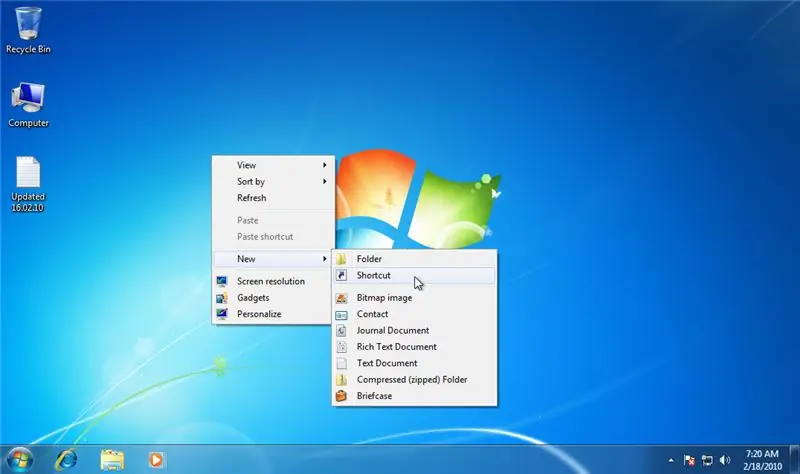
ربما فكرت في تغيير خلفية سطح المكتب. هذه التعليمات هي كيفية تغيير الخلفية. هو الحال بالنسبة لمستخدمي Windows 7. إذا كنت ترغب في تغيير خلفية سطح المكتب ولكن لا تعرف كيف ، يرجى إلقاء نظرة عليها! آمل أن تكون هذه التعليمات مفيدة لك.
الخطوة 1: الخطوة 1: انقر بزر الماوس الأيمن فوق مساحة فارغة على سطح المكتب وانقر على [تخصيص]
![الخطوة 1: انقر بزر الماوس الأيمن فوق مساحة فارغة على سطح المكتب وانقر فوق [تخصيص] الخطوة 1: انقر بزر الماوس الأيمن فوق مساحة فارغة على سطح المكتب وانقر فوق [تخصيص]](https://i.howwhatproduce.com/images/009/image-25868-2-j.webp)
للخطوة الأولى ، سوف تضغط لأسفل على زر الفأرة الأيمن. بعد ذلك ، سيتم عرض القائمة ، ستضغط على تخصيص في الأسفل. ستظهر صفحة تخصيص في لوحة التحكم.
الخطوة 2: الخطوة 2: انقر فوق [خلفية سطح المكتب] واختر الصورة التي تريدها
![الخطوة 2: انقر فوق [خلفية سطح المكتب] واختر الصورة التي تريدها الخطوة 2: انقر فوق [خلفية سطح المكتب] واختر الصورة التي تريدها](https://i.howwhatproduce.com/images/009/image-25868-3-j.webp)
في هذه الخطوة ، سوف تنقر على سطح المكتب BACKGROUND بمحاذاة cpner الأيسر السفلي. بعد النقر فوقه ، سيتم عرض صور قيمة. يمكنك اختيار الصورة التي تريدها.
الخطوة 3: الخطوة 3: انقر فوق الصورة ، وانقر فوق [موضع الصورة]
![الخطوة 3: انقر فوق الصورة ، وانقر فوق [موضع الصورة] الخطوة 3: انقر فوق الصورة ، وانقر فوق [موضع الصورة]](https://i.howwhatproduce.com/images/009/image-25868-4-j.webp)
سوف تنقر فوق الصورة التي تختارها.
يمكنك أيضًا النقر فوق القائمة المنسدلة لخلفيات سطح مكتب Windows بالقرب من أعلى النافذة لاختيار مجلد صور مختلف. يمكنك البحث عن الصورة عن طريق النقر فوق "استعراض". يمكنك تغيير الوقت الافتراضي بين الصور ونمط الانتقال من أسفل النافذة.
الخطوة 4: الخطوة 4: اختر الخيار
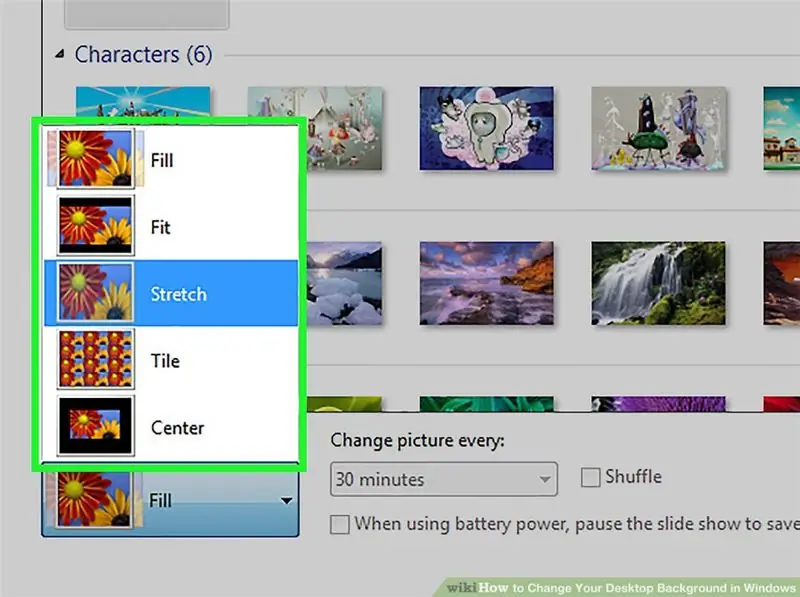
فيما يلي الخيارات ؛
- ملء - ستشغل صورتك الشاشة بأكملها.
- تجانب - سيتم عرض صور مصغرة متعددة لصورتك في شبكة على سطح المكتب.
- المركز - سيتم توسيط صورتك في منتصف الشاشة بإطار أسود.
الخطوة 5: الخطوة 5: انقر فوق [حفظ التغييرات]
![الخطوة 5: انقر فوق [حفظ التغييرات] الخطوة 5: انقر فوق [حفظ التغييرات]](https://i.howwhatproduce.com/images/009/image-25868-6-j.webp)
هذه هي الخطوة الأخيرة. سوف تنقر على حفظ التغييرات. تم تغيير خلفية Windows!
موصى به:
تغيير المروحة على سطح المكتب: 10 خطوات

تغيير المروحة في سطح المكتب الخاص بك: صُنع هذا لمحاولة مساعدة شخص جديد في العمل على سطح المكتب. هل المروحة الخاصة بك صاخبة جدا؟ الكمبيوتر يسخن؟ قد تكون هذه بعض الأسباب التي تجعلك تغير معجبك
جهاز سطح المكتب - مساعد سطح مكتب قابل للتخصيص: 7 خطوات (بالصور)

جهاز سطح المكتب - مساعد سطح مكتب قابل للتخصيص: جهاز سطح المكتب هو مساعد سطح مكتب شخصي صغير يمكنه عرض معلومات متنوعة تم تنزيلها من الإنترنت. تم تصميم هذا الجهاز وصنعه بواسطتي لفئة CRT 420 - فئة الموضوعات الخاصة في Berry College والتي يقودها Instructor
مراقبة درجة حرارة غرفة المنزل / المكتب على سطح المكتب: 4 خطوات

مراقبة درجة حرارة غرفة المنزل / المكتب على سطح المكتب الخاص بك: لمراقبة الغرف أو المكاتب أو أي مكان يمكننا فيه استخدام هذا المشروع وهذا يظهر مع العديد من التفاصيل مثل الرسم البياني ودرجة الحرارة في الوقت الفعلي وغير ذلك الكثير. نحن نستخدم: https://thingsio.ai/ أولاً وقبل كل شيء ، علينا إنشاء حساب على منصة إنترنت الأشياء هذه ،
ساعة سطح المكتب "خشبية" * مظهر عصري *: 9 خطوات (مع صور)

ساعة سطح المكتب "الخشبية" * بمظهر عصري *: مرحبًا بالجميع ، هذا هو ثاني تعليم لي! هذه المرة سنقوم ببناء ساعة خشبية مع عرض درجة الحرارة والرطوبة. كما هو موضح في الصورة ، سيتم عرض وقتنا من خلال & quot؛ الخشب & quot ؛ نظرًا لأن الضوء ليس قويًا بما يكفي
تغيير العاكس في شاشة سطح المكتب LCD: 3 خطوات

تغيير العاكس في شاشة سطح المكتب LCD: لذلك ، قمت بتشغيل جهاز الكمبيوتر الخاص بك ، ثم رأيت أنه يبدأ كالمعتاد ولكن فجأة أصبح فارغًا. لذلك قررت إعادة تشغيله لسبب غريب ، ولكن بعد ذلك اكتشف أن هناك مشكلة. مشكلتك هي: العاكس (يوصل الطاقة
